Як створити ярлик на Android
Що потрібно знати
- Щоб додати значок програми Android на головний екран, утримуйте її і виберіть Додати до дому.
- Утримуйте піктограму програми, потім утримуйте назву функції та перетягніть її на головний екран, щоб створити ярлик функції програми.
- Щоб створити ярлик для веб-сайту на Android, відкрийте сайт у Chrome, торкніться крапки та виберіть Додати на головний екран.
У цьому посібнику пояснюються всі кроки для додавання значка програми до планшета або смартфона Android екран, як створити ярлик на веб-сайт і що зробити, щоб створити ярлик до функції програми Android.
Як розмістити значок на головному екрані?
Ви можете додати ярлик для будь-якої програми на головний екран Android, якщо у вас встановлена програма. Ось як це зробити.
-
Відкрийте список усіх ваших програм.
Зазвичай це можна зробити, торкнувшись значка, який виглядає як біле коло з шістьма синіми точками.
Знайдіть програму, для якої хочете створити ярлик, і утримуйте її піктограму.
-
Торкніться Додати до дому.
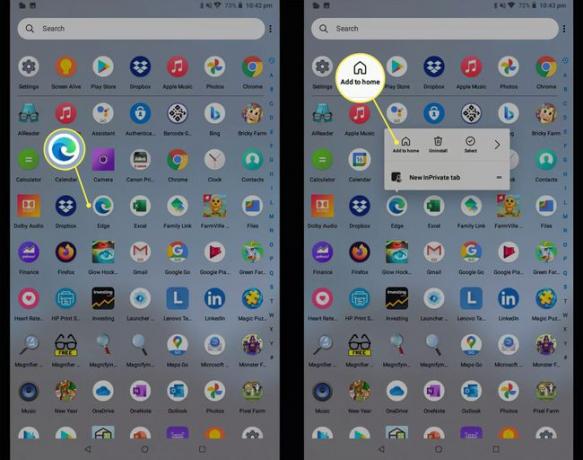
Потім у верхньому правому куті головного екрана на планшеті або смартфоні Android має з’явитися значок програми. Утримуйте іконку програми та перетягніть її туди, куди ви хочете.
Як створити ярлик для функції програми?
Деякі програми для Android підтримують функції, доступ до яких можна отримати, утримуючи піктограму програми. Ці функції можна закріпити на вашому домашньому екрані Android як окрему піктограму, щоб діяти як ярлик до певного завдання.
Виконайте довге натискання на програму, функції якої ви хочете створити ярлик.
-
Повинно з’явитися меню доступних функцій програми. Натисніть і утримуйте функцію, для якої хочете створити ярлик, і перетягніть її на головний екран.
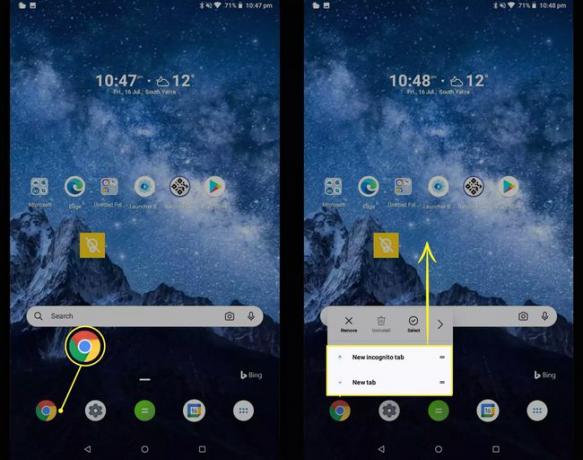
-
Перемістіть піктограму ярлика в потрібне положення та відпустіть палець. Тепер значок працюватиме як ярлик, який відкриє програму для Android і негайно активує цю конкретну функцію.
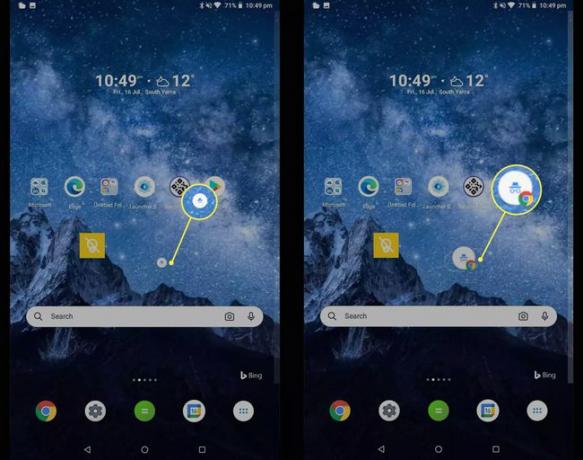
Як створити ярлик на веб-сайт на Android?
Подібно до того, як ви можете створювати ярлики для програм і функцій програм на планшетах і мобільних телефонах Android, ви також можете додавати ярлики для веб-сайтів на головний екран свого пристрою.
Для цього прикладу ми будемо використовувати програму Google Chrome, яка попередньо встановлена на більшості пристроїв Android. Ви також можете створити ярлики для веб-сайтів за допомогою деяких інших програм для веб-переглядача Android, які використовують подібні дії, хоча формулювання може дещо відрізнятися.
Ось як закріпити ярлик веб-сайту на головному екрані Android.
Відкрийте веб-переглядач Google Chrome і перейдіть до веб-сайту, який потрібно закріпити на головному екрані.
Торкніться значка з крапками у верхньому правому куті.
-
У меню торкніться Додати на головний екран.
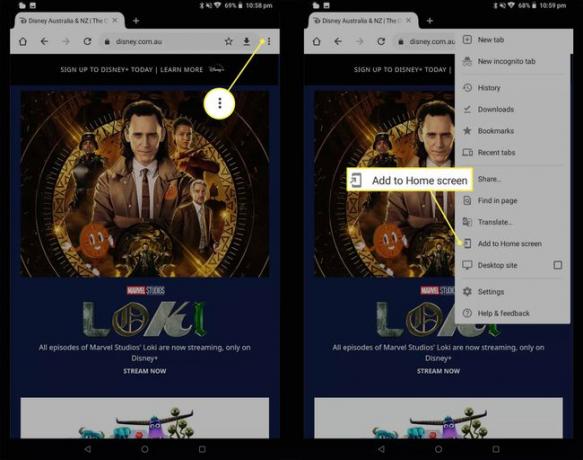
-
Введіть спеціальну назву для веб-сайту.
Ця назва буде словом або словами, які з’являться під ярликом на головному екрані (що коротше, то краще).
-
Торкніться Додати.
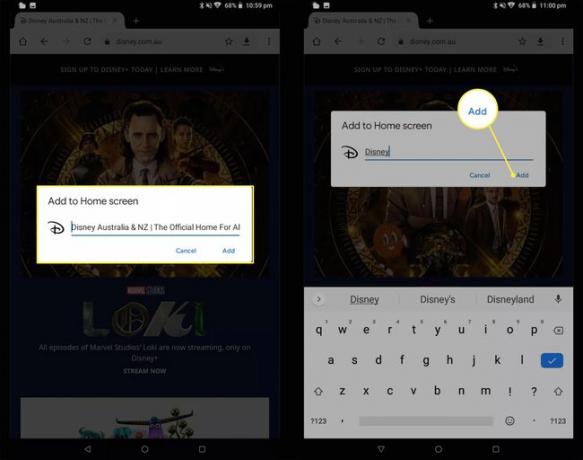
-
Торкніться Додати автоматично щоб ярлик було додано у верхній лівий кут головного екрана. Крім того, ви можете довго натиснути піктограму та розмістити піктограму ярлика веб-сайту вручну.
Який би варіант ви не вибрали, ви можете вручну перемістити піктограму ярлика куди завгодно.
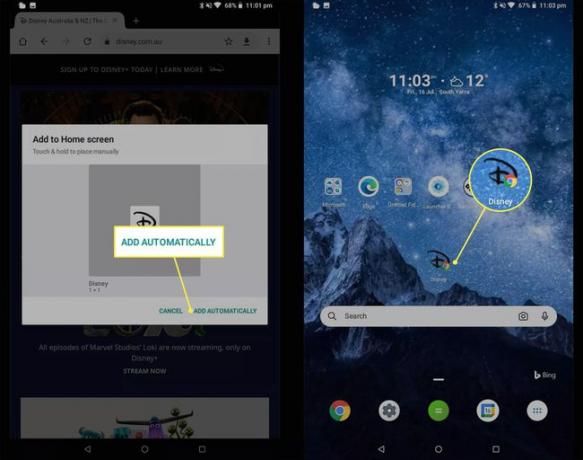
Як створити ярлик на головний екран Android?
Немає необхідності створювати ярлик на головний екран, оскільки всі пристрої Android мають вбудовані способи повернутися на головний екран незалежно від того, яку програму ви використовуєте або яке відео ви дивитеся.

guvendemir/iStock Unreleased/GettyImages
Щоб повернутися на головний екран, торкніться кнопки «Головний». Залежно від моделі смартфона або планшета Android, він може виглядати як коло або горизонтальна лінія. Він завжди розташований під екраном.
Крім того, деякі смартфони Android дозволяють повертатися на головний екран, проводячи вгору від нижньої частини екрана.
Як видалити ярлики на Android?
Щоб видалити ярлик з головного екрана Android, утримуйте його значок і торкніться Видалити зі спливаючого меню.
Цей процес просто видалить піктограму ярлика. Щоб видалити програму зі смартфона або планшета Android, торкніться Видалити з того самого меню.
FAQ
-
Як створити ярлик для завантаженого файлу на Android?
У програмі «Мої файли» перейдіть до папки «Завантаження» та виберіть файл. Потім торкніться значка три крапки у верхньому правому куті та виберіть Додати ярлик зі спадного меню.
-
Як створити ярлик контакту на головному екрані Android?
Ви можете додати ярлики контактів як Віджети Android. У меню Віджет виберіть Контакти щоб додати контакт на головний екран.
-
Які вбудовані ярлики на головному екрані Android?
Android має багато вбудованих ярликів для здійснення дзвінків, фотографування, надсилання текстових повідомлень тощо. Багато пристроїв Android також дозволяють це зробити керувати телефоном за допомогою жестів.
-
Як знайти приховані програми на моєму Android?
На панелі програм торкніться три крапки у верхньому правому куті та виберіть Приховати програми до переглядати приховані програми Android. Якщо ви не бачите Приховати програми варіант, у вас немає прихованих програм.
